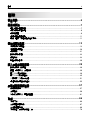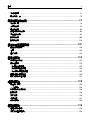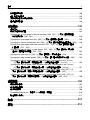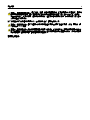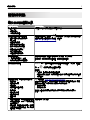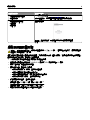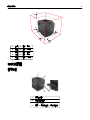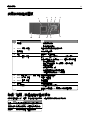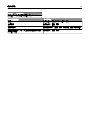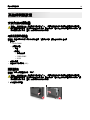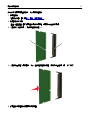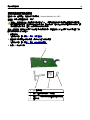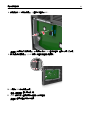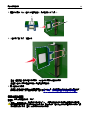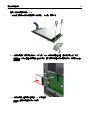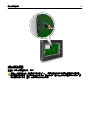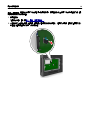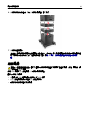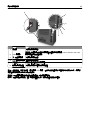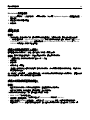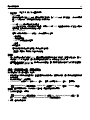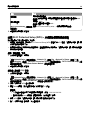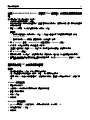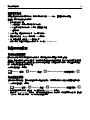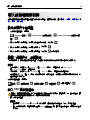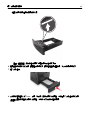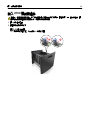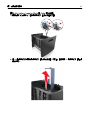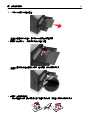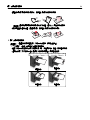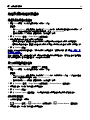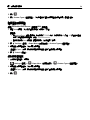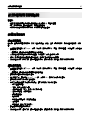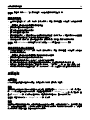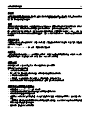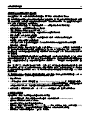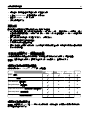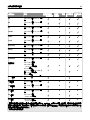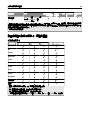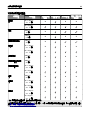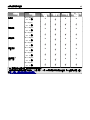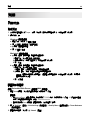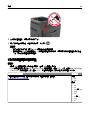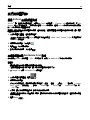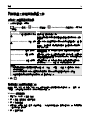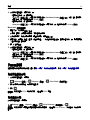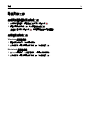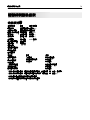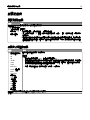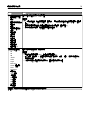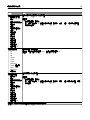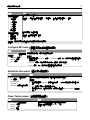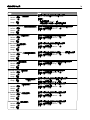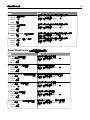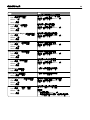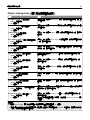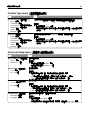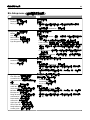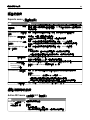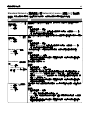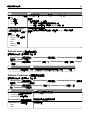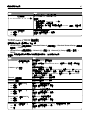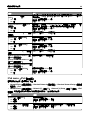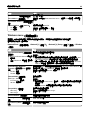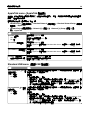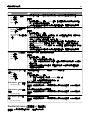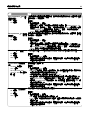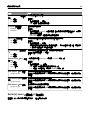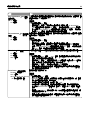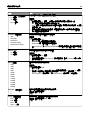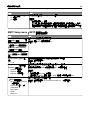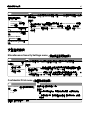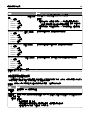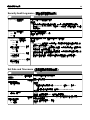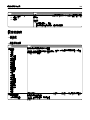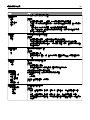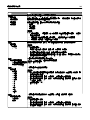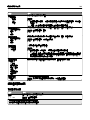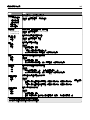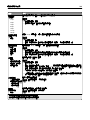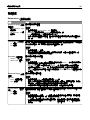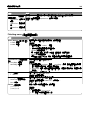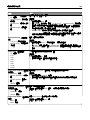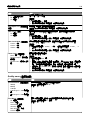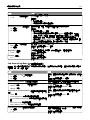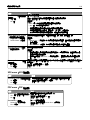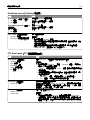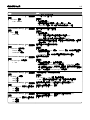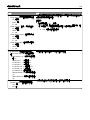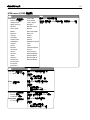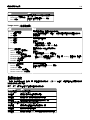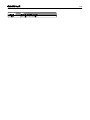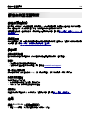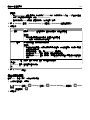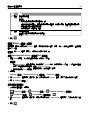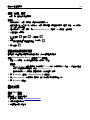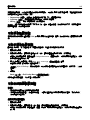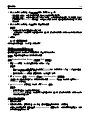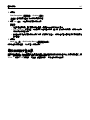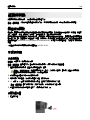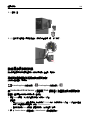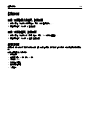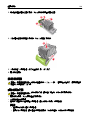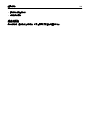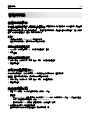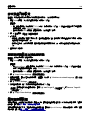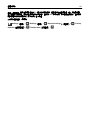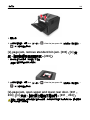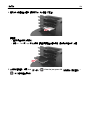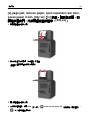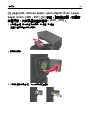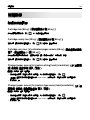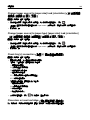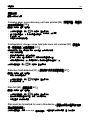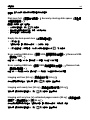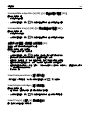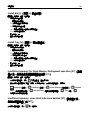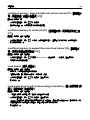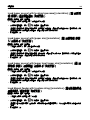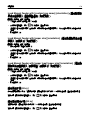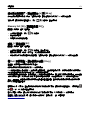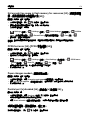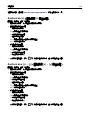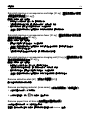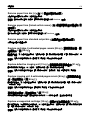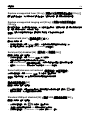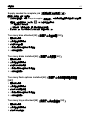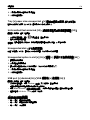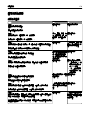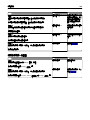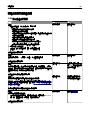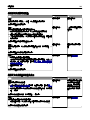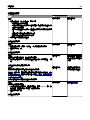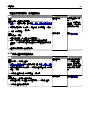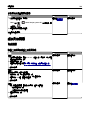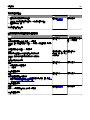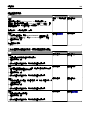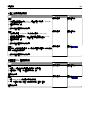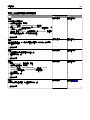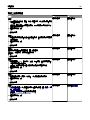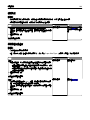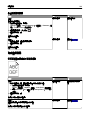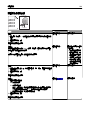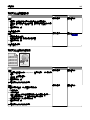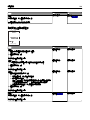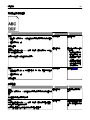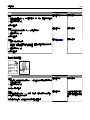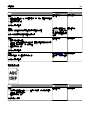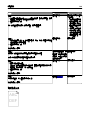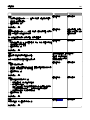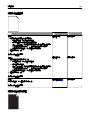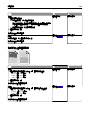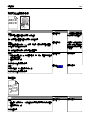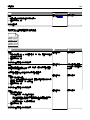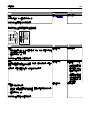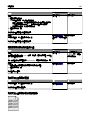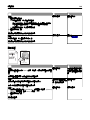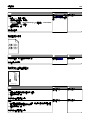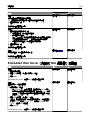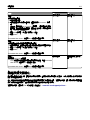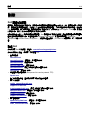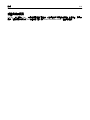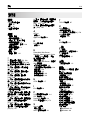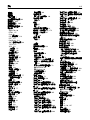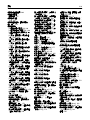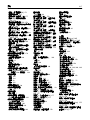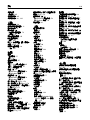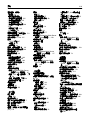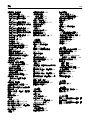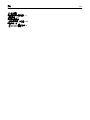Dell B5460dn Mono Laser Printer ユーザーガイド
- カテゴリー
- 印刷
- タイプ
- ユーザーガイド

Dell B5460dn 雷射印表機
用戶手冊
1
2014 年 2 月 www.dell.com | dell.com/support/printers
商標
本文件所載資訊若有異動應以異動之文件為準,不再另行通知。
© 2014 Dell, Inc. 版權所有,翻製必究。
本文件內容受著作權法律法規保護,未經 Dell Inc. 事先書面授權,您不得以任何方式重製本文件。
本文件內容所使用的商標:Dell、DELL 標誌、Inspiron、Dell Precision、Dimension、OptiPlex、Latitude、PowerEdge、PowerVault、PowerApp 及 Dell
OpenManage 是 Dell Inc. 的商標;Intel、Pentium 及 Celeron 是 Intel Corporation 的註冊商標;Microsoft 及 Windows 是 Microsoft Corporation 的註冊商標;AirPrint
及 AirPrint 標誌是 Apple, Inc. 的商標。
本文件內所述及的其他商標與商名,可能是各個所有人的產品註冊商標和商名。Dell Inc. 對其他各個所有人的商標和商名,不具有所有權或財產上的利益。

目錄
安全資訊.................................................................................................5
瞭解印表機..............................................................................................7
尋找印表機相關資訊...................................................................................................................7
選取印表機放置地點...................................................................................................................8
印表機配置.................................................................................................................................9
使用印表機控制面板.................................................................................................................11
瞭解
「睡眠」按鈕和指示燈的顏色
...........................................................................................11
其他印表機設定....................................................................................13
安裝內接式選購品.....................................................................................................................13
安裝硬體選購品........................................................................................................................29
連接電纜...................................................................................................................................31
設定印表機軟體........................................................................................................................33
網路功能...................................................................................................................................34
驗證印表機設定........................................................................................................................38
載入紙張和特殊材質.............................................................................39
設定紙張尺寸和類型.................................................................................................................39
配置「通用尺寸」紙張設定......................................................................................................39
載入 550 張紙匣組件................................................................................................................39
載入 2100 張紙匣組件..............................................................................................................45
將材質載入多用途送紙器..........................................................................................................51
連結及解除連結紙匣組件..........................................................................................................55
紙張和特殊材質指南.............................................................................57
使用特殊材質............................................................................................................................57
紙張指引...................................................................................................................................58
支援的紙張尺寸
、類型和重量
...................................................................................................61
列印......................................................................................................66
列印文件...................................................................................................................................66
從快閃儲存碟列印.....................................................................................................................67
從行動裝置列印........................................................................................................................69
列印機密工作和其他保留工作...................................................................................................70
目錄 2

列印資訊頁...............................................................................................................................71
取消列印工作............................................................................................................................72
瞭解印表機功能表.................................................................................73
功能表清單...............................................................................................................................73
紙張功能表...............................................................................................................................74
報告功能表...............................................................................................................................84
網路/連接埠功能表....................................................................................................................84
安全性功能表............................................................................................................................97
設定功能表.............................................................................................................................100
說明功能表.............................................................................................................................118
節省金錢並注重環保...........................................................................120
節省紙張和碳粉......................................................................................................................120
省電........................................................................................................................................120
回收利用.................................................................................................................................123
固定印表機..........................................................................................124
使用安全鎖功能......................................................................................................................124
揮發性聲明.............................................................................................................................124
清除揮發性記憶體...................................................................................................................125
清除非揮發性記憶體...............................................................................................................125
清除印表機硬碟記憶體...........................................................................................................125
配置印表機硬碟加密...............................................................................................................126
尋找印表機安全資訊...............................................................................................................127
維護印表機..........................................................................................128
預估剩餘頁數..........................................................................................................................128
清潔印表機.............................................................................................................................128
檢查零件及耗材狀態...............................................................................................................129
訂購耗材.................................................................................................................................130
存放耗材.................................................................................................................................130
更換耗材.................................................................................................................................131
移動印表機.............................................................................................................................136
管理印表機..........................................................................................139
管理印表機訊息......................................................................................................................139
存取狀態監視器中心...............................................................................................................139
目錄 3

檢查虛擬顯示幕......................................................................................................................139
修改機密列印設定...................................................................................................................140
複製印表機設定至其他印表機.................................................................................................140
回復出廠預設值......................................................................................................................140
清除夾紙.............................................................................................142
避免夾紙.................................................................................................................................142
瞭解夾紙訊息和位置...............................................................................................................144
[x]‑page jam, lift front cover to remove cartridge. [200–201]([x] 夾紙,請掀開前蓋
以移除碳粉匣
。
[200–201]).............................................................................................146
[x]‑page jam, open upper rear door. [202]([x] 夾紙,請打開上層後門。[202])..................148
[x]‑page jam, remove standard bin jam. [203]([x] 夾紙,請移除標準出紙槽夾紙。[203])..149
[x]‑page jam, open upper and lower rear door. [231–234]([x] 夾紙,請打開上層和
下層後門。[231–234]).....................................................................................................149
[x]‑page jam, remove tray 1 to clear duplex. [235–239]([x] 夾紙,請移除 1 號紙匣
組件以清理雙面列印裝置
。
[235–239])...........................................................................152
[x]‑page jam, open tray [x]. [24x]([x] 夾紙,請打開 [x] 號紙匣組件。[24x]).......................153
[x]‑page jam, clear manual feeder. [250]([x] 夾紙,請清理手動輔助式送紙器。[250])......154
[x]‑page jam, remove paper, open mailbox rear door. Leave paper in bin. [41y.xx]
([x] 夾紙,請移除紙張,打開信箱後門。將紙張留在出紙槽中。[41y.xx])......................155
[x]‑page jam, remove paper, open expander rear door. Leave paper in bin. [43y.xx]
([x] 夾紙,請移除紙張,打開堆紙器後門。將紙張留在出紙槽中
。
[43y.xx])..................157
[x]‑page jam, remove paper, open finisher rear door. Leave paper in bin. [451]([x]
夾紙,請移除紙張,打開分頁裝訂器後門。將紙張留在出紙槽中。[451])........................158
[x]‑page jam, remove paper, open stapler door. Leave paper in bin. [455–457]([x]
夾紙,請移除紙張,打開裝釘器門板。將紙張留在出紙槽中。[455–457]).....................159
疑難排解.............................................................................................162
瞭解印表機訊息......................................................................................................................162
解決印表機問題......................................................................................................................178
解決列印問題..........................................................................................................................186
Embedded Web Server(
內嵌式
Web 伺服器
)未開啟
.........................................................210
聯絡技術支援中心...................................................................................................................211
附錄....................................................................................................212
索引....................................................................................................214
目錄 4

安全資訊
請將電源線連接到本產品附近且妥善接地的電源插座
,而且必須易於使用。
請避免在有水或潮濕的地點附近放置或使用本產品。
請當心-有潛在傷害的危險:本產品係採用雷射裝置。使用非本文指定之程序控制、調整或效能,可能
導致有害之輻射外洩。
本產品使用的列印過程,將會在列印材質上加熱,熱量可能會使列印材質產生釋出物。您必須瞭解本操作手冊
有關選擇列印材質的指引,避免可能有害的釋出物。
請當心-有潛在傷害的危險
:
本產品中的鋰電池原本並不需要予以更換
。若未正確更換鋰電池,可能會
有爆炸的危險。請勿將鋰電池充電、拆裝或焚燒。請遵照製造商的指示及當地法規
,丟棄用過的電池。
請當心-表面會發熱
:
印表機內部的溫度可能很高。為避免被發熱表面或元件燙傷的危險
,請先讓該表
面或元件冷卻之後再觸摸
。
請當心-有潛在傷害的危險
:
為了降低因設備不穩固可能造成的風險
,請個別載入每一個紙匣組件。請
讓其他所有紙匣組件保持關閉狀態
,等需要使用時再打開。
請當心-有潛在傷害的危險
:
印表機的重量超過 18 公斤
(
40 磅),若要安全地抬起它
,需要有兩個或
兩個以上受過訓練的工作人員
。
請當心-有潛在傷害的危險:移動印表機之前,請遵循下列指示,以免受傷或損壞印表機:
• 關閉印表機電源,然後從電源插座拔掉電源線。
• 從印表機中斷所有電纜。
• 若安裝了兩個或更多個選購性分頁裝訂器,請從印表機分別取下分頁裝訂器。
請注意:
– 確認要先移除最上層的分頁裝訂器。
– 若要移除分頁裝訂器,請先握住分頁裝訂器兩側,然後掀起插梢,以解除鎖定分頁裝訂器。
• 若印表機沒有腳輪底座,但有配置選購性紙匣組件,請取出紙匣組件。
請注意:將選購性紙匣組件右側的插梢滑向紙匣組件前方,
直到它
發出喀嚓一聲,
卡入定位。
• 請利用兩側的把手處來抬起印表機。
• 當您放下印表機時,請確認手指不可位在印表機下方。
• 確認印表機四周有足夠的迴旋空間。
• 請只使用本產品隨附的電源線,或製造商的授權更換品。
請當心-有觸電的危險
:
若您是在安裝印表機之後,才要取用控制板或安裝選購性硬體或記憶體裝置
,
請先關閉印表機電源,並從電源插座拔除電源線,再繼續作業。若您有任何其他裝置連接至印表機
,請
同時關閉它們的電源,並拔下所有連接到印表機的電纜。
請當心-有觸電的危險
:
為避免電擊的危險,當您清潔印表機外部時,請先拔下插座上的電源線
,並且
拔除連接印表機的所有電纜,然後再繼續作業
。
請只使用本產品隨附的電源線,或製造商的授權更換品
。
請當心-有觸電的危險
:
請確定所有的外接線(如乙太網路與電話系統連線)均已適當地安裝在所標示
的連接埠插孔中
。
本產品採用特定製造商的零件,其設計、測試及檢驗均符合全球最嚴格的安全標準。某些零件的安全特性可能
不顯著。若使用其他替代零件,製造商不負任何責任
。
安全資訊 5

請當心-有潛在傷害的危險
:
請勿切割、扭轉、彎曲或擠壓電源線
,或是在電源線上放置重物。請避免
讓電源線遭到磨損或壓迫。請不要讓電源線夾在傢俱和牆壁這類的物體之間
。若發生以上任一種情況,
有可能會引起火災或造成觸電。請定期檢查電源線,確認有無該等問題的跡象。檢查電源線之前,請先
從電源插座拔掉電源線。
除了使用者說明文件中描述的事項以外,任何服務及維修,請接洽服務代表。
請當心-有觸電的危險:請勿於雷雨天氣時安裝本產品或連接任何電子產品或電纜,例如:電源線、傳
真機功能或 USB 電纜。
請當心-有傾倒的危險:落地式配置需搭配使用額外的設備,以加強穩定性。若要使用高容量紙匣組件
或多個選購品,便需利用印表機台座或印表機底座。若您已購買備有類似配置的印表機,您可能還需要
其他的設備。如需其他資訊,請聯絡原印表機經銷處。
請保存上述指示。
安全資訊 6

瞭解印表機
尋找印表機相關資訊
您在尋找什麼? 請在這裡尋找
起始設定指示:
• 連接印表機
• 安裝印表機軟體
安裝說明文件—印表機隨附的安裝說明文件。
使用印表機的其他安裝與指示
:
• 選取與存放紙張和特殊材質
• 載入紙張
• 配置印表機設定
• 檢視與列印文件和相片
• 設定與使用印表機軟體
• 配置網路上的印表機
• 保養與維護印表機
• 疑難排解與解決問題
用戶手冊
和
快速參考手冊
—
您可在
軟體與說明文件
光碟上找到這兩本手冊
。
如需其他資訊
,請造訪本公司網站,網址為:
www.dell.com/support/manuals。
以下各項的指示:
• 將印表機連接到乙太網路
• 印表機連線問題的疑難排解
網路功能設定指南
—開啟
軟體與說明文件
光碟,然後導覽至:
說明文件 >用戶手冊及其他出版品 >網路功能設定指南
協助使用印表機軟體 Windows 或 Mac 說明—開啟印表機軟體程式或應用程式,然後按一下說明。
按一下
?
,檢視與作業內容相關的資訊。
請注意:
• 「說明」會隨同印表機軟體自動安裝。
• 視您的作業系統而定,印表機軟體可能位於印表機程式資料夾中或出現
在桌面上
。
最新的補充資訊、更新資料及技術支援:
• 說明文件
• 驅動程式下載
• 產品升級
• 服務電話與維修資訊
• 訂單狀態
• 線上交談支援
• 電子郵件支援
• 語音支援
Dell 支援網站—
www.dell.com/support/printers
您可以在支援網站上,找到您所在國家或地區的支援電話號碼和辦公時間。
請備妥下列資訊
,方便支援中心提供您更快速的服務:
• 維修服務標籤
• 快速服務代碼
請注意
:
維修服務標籤和快速服務代碼均顯示在您印表機的標籤上
。
• 軟體與驅動程式—通過認證且您印表機
適用的驅動程式,以及 Dell 印表機軟體
的安裝程式。
• 讀我檔案—最新技術變更資訊,或提供
給有經驗的使用者或技術人員參考的進
階技術參考資料。
軟體與說明文件
光碟
瞭解印表機 7

您在尋找什麼? 請在這裡尋找
• 您印表機的耗材與配件
• 市售碳粉匣
Dell 印表機耗材網站–
www.dell.com/printers
您可以經由線上、透過電話或親自到經銷店購買印表機耗材。
• 印表機操作安全資訊
• 控管資訊
• 保固資訊
產品資訊指南
請注意:
產品資訊指南
-您所在國家或地區可能未提供本指南
。
選取印表機放置地點
請當心-有潛在傷害的危險
:
印表機的重量超過 18 公斤(40 磅),若要安全地抬起它,需要有兩個或
兩個以上受過訓練的工作人員。
選取印表機放置地點時,請預留足夠的空間,方便您打開送紙匣、蓋板和門板。如果您計劃安裝任何選購品,
請同時預留足夠的空間。請注意下列重要事項:
• 將印表機擺放在妥善接地且容易取用的電源插座旁邊
。
• 確認室內通風量符合最新版的 ASHRAE 62 標準或 CEN 技術委員會 156 標準。
• 提供一個平坦、穩固且穩定的表面
。
• 擺放印表機時
,請注意下列事項:
– 印表機應保持乾淨、乾燥,並避免灰塵堆積
。
– 印表機應遠離散落的釘書針和迴紋針
。
– 印表機應遠離空調設備、電熱器或抽風機的出風口。
– 印表機應避免陽光直射
、溼度過高或過低。
• 依循建議設定的溫度
,並避免溫差過大:
環境溫度 攝氏 15.6 到 32.2 度(華氏 60 到 90 度)
儲存溫度 攝氏 -40 到 43.3 度(華氏 -40 到 110 度)
• 建議您在印表機周圍預留以下適當的通風空間
:
瞭解印表機 8

1
2
3
4
5
1
1 右邊 152 公釐(6 英吋)
2 前面 508 公釐(20 英吋)
3 左邊 152 公釐(6 英吋)
4 後面 152 公釐(6 英吋)
5 上面 115 公釐
(
4.5 英吋
)
印表機配置
基本機種
1
2
4
3
1
1 標準出紙槽
2 印表機控制面板
3 多用途送紙器
4 標準 550 張紙匣組件(1 號紙匣組件)
瞭解印表機 9

完整配置的機種
請當心-有傾倒的危險
:
落地式配置需搭配使用額外的設備,以加強穩定性。若要使用高容量紙匣組件
或多個選購品,便需利用印表機台座或印表機底座。若您已購買備有類似配置的印表機,您可能還需要
其他的設備。如需其他資訊,請聯絡原印表機經銷處。
下圖顯示本印表機支援的選購性分頁裝訂器和紙匣組件的數量上限。如需有關其他配置的其他資訊,請造訪本
公司網站。
4
1
5
3
2
6
1 大容量堆紙器
2 附腳輪的底座
3 2100 張紙匣組件
4 550 張紙匣組件
請注意:此外還有可上鎖 550 張紙匣組件可供使用。如需其他資訊,請聯絡原印表機經銷處。
5 4 槽式出紙槽信箱
6 分頁裝訂器
請注意:
• 使用分頁裝訂器和 4 槽式出紙槽信箱時,分頁裝訂器一定要放在最上層
。
• 將不要將分頁裝訂器安裝在高容量堆紙器上面。
• 當印表機配有 2100 張紙匣組件時,請一律使用附腳輪底座。
• 2100 張紙匣組件須一律放在配置的底部。
• 印表機最多可配置四個選購性紙匣組件
。
瞭解印表機 10

使用印表機控制面板
1
2
3
4
5
6
7
8
9
10
使用 執行
1 顯示幕
• 檢視印表機狀態。
• 設定及操作印表機。
2 Select(選取)按鈕 送出您在印表機設定中所做的變更。
3 箭頭按鈕 可上下或左右捲動。
4 鍵台 輸入數字、字母或符號。
5 Sleep(睡眠)按鈕 啟用 Sleep(睡眠)模式或 Hibernate(休眠)模式。
執行下列動作,可將印表機從 Sleep(睡眠)模式中喚醒:
• 按下任意硬式按鈕
。
• 拉出 1 號紙匣組件,或將紙張載入多用途送紙器。
• 打開門板或蓋板。
• 從電腦傳送列印工作。
• 利用主電源開關執行電源開機重置
。
• 將裝置連接到印表機的 USB 連接埠
。
6 Stop(停止)或 Cancel(取消)按鈕 停止所有的印表機活動
。
7 Back(上一步
)按鈕
返回上一個畫面
。
8 Home(首頁)按鈕 前往主畫面。
9 指示燈 檢查印表機的狀態。
10 USB 連接埠 將快閃儲存碟連接至印表機。
請注意
:
只有前端 USB 連接埠才支援快閃儲存碟
。
瞭解「睡眠」按鈕和指示燈的顏色
印表機控制面板上的「睡眠」按鈕和指示燈的顏色,可指示特定的印表機狀態或狀況
。
指示燈 印表機狀態
關閉 印表機電源關閉或處於
「休眠」模式。
閃爍的綠色 印表機正在暖機、處理資料或進行列印。
純綠色 印表機電源開啟,但呈待機狀態。
瞭解印表機 11

指示燈 印表機狀態
閃爍紅色 印表機需要使用者人為介入。
睡眠按鈕指示燈 印表機狀態
關閉 印表機關機、待機中或處於「備妥」狀態。
純黃褐色 印表機處於「睡眠」模式。
閃爍黃褐色 印表機正要進入「休眠」模式,或正要從「休眠」模式喚醒。
閃爍黃褐色持續 0.1 秒,然後在緩慢的脈衝模式下有 1.9
秒完全不亮燈
印表機處於「
休眠」模式。
瞭解印表機 12

其他印表機設定
安裝內接式選購品
請當心-有觸電的危險:若您是在安裝印表機之後,才要取用控制板或安裝選購性硬體或記憶體裝置,
請先關閉印表機電源,並從電源插座拔除電源線,再繼續作業。若您有任何其他裝置連接至印表機,請
同時關閉它們的電源,並拔下所有連接到印表機的電纜。
可用的內接式選購品
請注意
:
某些選項只適用於選定的印表機型號。如需其他資訊
,請聯絡原印表機經銷處。
• 記憶卡
– DDR3 DIMM
– 快閃記憶體
• 字型
• 韌體卡
– 表單和條碼
– PRESCRIBE
– IPDS
• 印表機硬碟
• 內部解決方案連接埠 (ISP)
存取控制板
請注意:這項作業需搭配使用一字起子
。
請當心-有觸電的危險:若您是在安裝印表機之後,才要取用控制板或安裝選購性硬體或記憶體裝置,
請先關閉印表機電源,並從電源插座拔除電源線,再繼續作業。若您有任何其他裝置連接至印表機,請
同時關閉它們的電源,並拔下所有連接到印表機的電纜。
1 移除控制板存取蓋。
1
2
其他印表機設定 13

2 使用螺絲起子,將控制板防護蓋上的螺絲鬆開
。
3 移除防護蓋。
1
2
4 請利用以下圖例,找出適當的連結器:
警告-潛在損害
:
控制板上的電子元件很容易受靜電而毀損。觸摸控制板的任何電子元件或連結器之
前,請先觸摸印表機上的金屬表面。
其他印表機設定 14

1
2
3
1 內部解決方案連接埠或印表機硬碟連結器
2 選購卡連結器
3 記憶卡接頭
5 將螺絲對準防護蓋上的孔洞
,然後重新裝上防護蓋。
2
1
其他印表機設定 15

6 將防護蓋上的螺絲鎖緊
。
7 重新裝上存取蓋。
2
1
安裝記憶卡
請當心-有觸電的危險:若您是在安裝印表機之後,才要取用控制板或安裝選購性硬體或記憶體裝置,
請先關閉印表機電源,並從電源插座拔除電源線,再繼續作業
。若您有任何其他裝置連接至印表機,請
同時關閉它們的電源,並拔下所有連接到印表機的電纜
。
警告-潛在損害
:
控制板上的電子元件很容易受靜電而毀損。觸碰控制板上的任何電子元件或連結器之前
,
請先觸摸印表機上的金屬部分
。
其他印表機設定 16

安裝內部解決方案連接埠
控制板支援一個選購性「內部解決方案連接埠」(Internal Solutions Port, ISP)。
請注意:這項作業需搭配使用一字起子
。
請當心-有觸電的危險:若您是在安裝印表機之後,才要取用控制板或安裝選購性硬體或記憶體裝置,
請先關閉印表機電源,並從電源插座拔除電源線,再繼續作業。若您有任何其他裝置連接至印表機,請
同時關閉它們的電源,並拔下所有連接到印表機的電纜。
警告-潛在損害
:
控制板上的電子元件很容易受靜電而毀損。觸碰控制板上的任何電子元件或連結器之前
,
請先觸摸印表機上的金屬部分
。
1 存取控制板
。
如需其他資訊,請參閱
第 13 頁的「存取控制板」。
2 若目前已安裝選購性印表機硬碟
,便須先移除該印表機硬碟。
如需其他資訊,請參閱
第 27 頁的「移除印表機硬碟」。
3 拆開 ISP 套件的包裝。
1
2
3
4
1 ISP 解決方案
2 用於將塑膠支架連接到 ISP 的螺絲
3 用於將 ISP 裝載支架連接到控制板防護罩的螺絲
4 塑膠支架
其他印表機設定 18

4 從 ISP 開口處取下金屬蓋板
。
a 將螺絲鬆開。
b 掀開金屬蓋板,然後整個將它拉出。
1 2 3
5 將塑膠支架的支撐架對準控制板箱匣上的孔洞,然後在控制板箱匣上按壓塑膠支架,直到它
發出喀嚓一
聲,
卡入定位。確認電纜收理整齊後放入塑膠支架下方。
其他印表機設定 19

6 將 ISP 安裝在塑膠支架上
。
請注意
:
以某個角度將 ISP 擺放至塑膠支架上方,使懸空的所有連結器,都能穿過控制板箱匣中的 ISP
開口處。
7 將 ISP 往下推向塑膠支架,使 ISP 固定在塑膠支架的兩個導引夾之間。
其他印表機設定 20
ページが読み込まれています...
ページが読み込まれています...
ページが読み込まれています...
ページが読み込まれています...
ページが読み込まれています...
ページが読み込まれています...
ページが読み込まれています...
ページが読み込まれています...
ページが読み込まれています...
ページが読み込まれています...
ページが読み込まれています...
ページが読み込まれています...
ページが読み込まれています...
ページが読み込まれています...
ページが読み込まれています...
ページが読み込まれています...
ページが読み込まれています...
ページが読み込まれています...
ページが読み込まれています...
ページが読み込まれています...
ページが読み込まれています...
ページが読み込まれています...
ページが読み込まれています...
ページが読み込まれています...
ページが読み込まれています...
ページが読み込まれています...
ページが読み込まれています...
ページが読み込まれています...
ページが読み込まれています...
ページが読み込まれています...
ページが読み込まれています...
ページが読み込まれています...
ページが読み込まれています...
ページが読み込まれています...
ページが読み込まれています...
ページが読み込まれています...
ページが読み込まれています...
ページが読み込まれています...
ページが読み込まれています...
ページが読み込まれています...
ページが読み込まれています...
ページが読み込まれています...
ページが読み込まれています...
ページが読み込まれています...
ページが読み込まれています...
ページが読み込まれています...
ページが読み込まれています...
ページが読み込まれています...
ページが読み込まれています...
ページが読み込まれています...
ページが読み込まれています...
ページが読み込まれています...
ページが読み込まれています...
ページが読み込まれています...
ページが読み込まれています...
ページが読み込まれています...
ページが読み込まれています...
ページが読み込まれています...
ページが読み込まれています...
ページが読み込まれています...
ページが読み込まれています...
ページが読み込まれています...
ページが読み込まれています...
ページが読み込まれています...
ページが読み込まれています...
ページが読み込まれています...
ページが読み込まれています...
ページが読み込まれています...
ページが読み込まれています...
ページが読み込まれています...
ページが読み込まれています...
ページが読み込まれています...
ページが読み込まれています...
ページが読み込まれています...
ページが読み込まれています...
ページが読み込まれています...
ページが読み込まれています...
ページが読み込まれています...
ページが読み込まれています...
ページが読み込まれています...
ページが読み込まれています...
ページが読み込まれています...
ページが読み込まれています...
ページが読み込まれています...
ページが読み込まれています...
ページが読み込まれています...
ページが読み込まれています...
ページが読み込まれています...
ページが読み込まれています...
ページが読み込まれています...
ページが読み込まれています...
ページが読み込まれています...
ページが読み込まれています...
ページが読み込まれています...
ページが読み込まれています...
ページが読み込まれています...
ページが読み込まれています...
ページが読み込まれています...
ページが読み込まれています...
ページが読み込まれています...
ページが読み込まれています...
ページが読み込まれています...
ページが読み込まれています...
ページが読み込まれています...
ページが読み込まれています...
ページが読み込まれています...
ページが読み込まれています...
ページが読み込まれています...
ページが読み込まれています...
ページが読み込まれています...
ページが読み込まれています...
ページが読み込まれています...
ページが読み込まれています...
ページが読み込まれています...
ページが読み込まれています...
ページが読み込まれています...
ページが読み込まれています...
ページが読み込まれています...
ページが読み込まれています...
ページが読み込まれています...
ページが読み込まれています...
ページが読み込まれています...
ページが読み込まれています...
ページが読み込まれています...
ページが読み込まれています...
ページが読み込まれています...
ページが読み込まれています...
ページが読み込まれています...
ページが読み込まれています...
ページが読み込まれています...
ページが読み込まれています...
ページが読み込まれています...
ページが読み込まれています...
ページが読み込まれています...
ページが読み込まれています...
ページが読み込まれています...
ページが読み込まれています...
ページが読み込まれています...
ページが読み込まれています...
ページが読み込まれています...
ページが読み込まれています...
ページが読み込まれています...
ページが読み込まれています...
ページが読み込まれています...
ページが読み込まれています...
ページが読み込まれています...
ページが読み込まれています...
ページが読み込まれています...
ページが読み込まれています...
ページが読み込まれています...
ページが読み込まれています...
ページが読み込まれています...
ページが読み込まれています...
ページが読み込まれています...
ページが読み込まれています...
ページが読み込まれています...
ページが読み込まれています...
ページが読み込まれています...
ページが読み込まれています...
ページが読み込まれています...
ページが読み込まれています...
ページが読み込まれています...
ページが読み込まれています...
ページが読み込まれています...
ページが読み込まれています...
ページが読み込まれています...
ページが読み込まれています...
ページが読み込まれています...
ページが読み込まれています...
ページが読み込まれています...
ページが読み込まれています...
ページが読み込まれています...
ページが読み込まれています...
ページが読み込まれています...
ページが読み込まれています...
ページが読み込まれています...
ページが読み込まれています...
ページが読み込まれています...
ページが読み込まれています...
ページが読み込まれています...
ページが読み込まれています...
ページが読み込まれています...
ページが読み込まれています...
ページが読み込まれています...
ページが読み込まれています...
ページが読み込まれています...
ページが読み込まれています...
ページが読み込まれています...
ページが読み込まれています...
ページが読み込まれています...
ページが読み込まれています...
ページが読み込まれています...
ページが読み込まれています...
ページが読み込まれています...
ページが読み込まれています...
ページが読み込まれています...
ページが読み込まれています...
ページが読み込まれています...
ページが読み込まれています...
ページが読み込まれています...
ページが読み込まれています...
-
 1
1
-
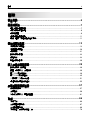 2
2
-
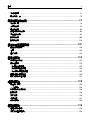 3
3
-
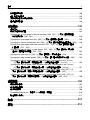 4
4
-
 5
5
-
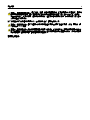 6
6
-
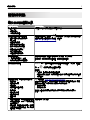 7
7
-
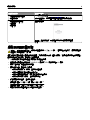 8
8
-
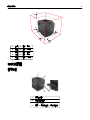 9
9
-
 10
10
-
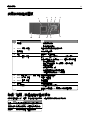 11
11
-
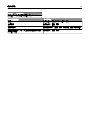 12
12
-
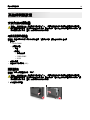 13
13
-
 14
14
-
 15
15
-
 16
16
-
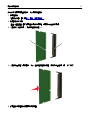 17
17
-
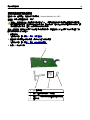 18
18
-
 19
19
-
 20
20
-
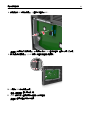 21
21
-
 22
22
-
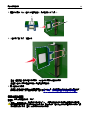 23
23
-
 24
24
-
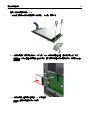 25
25
-
 26
26
-
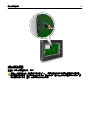 27
27
-
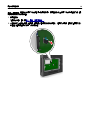 28
28
-
 29
29
-
 30
30
-
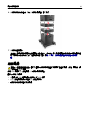 31
31
-
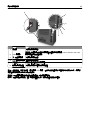 32
32
-
 33
33
-
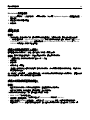 34
34
-
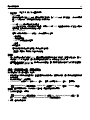 35
35
-
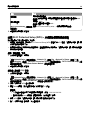 36
36
-
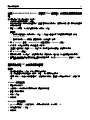 37
37
-
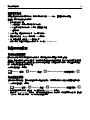 38
38
-
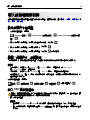 39
39
-
 40
40
-
 41
41
-
 42
42
-
 43
43
-
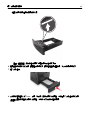 44
44
-
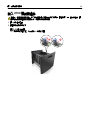 45
45
-
 46
46
-
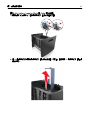 47
47
-
 48
48
-
 49
49
-
 50
50
-
 51
51
-
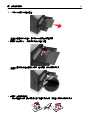 52
52
-
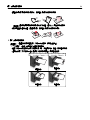 53
53
-
 54
54
-
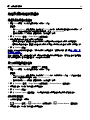 55
55
-
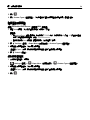 56
56
-
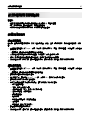 57
57
-
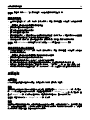 58
58
-
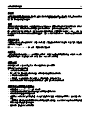 59
59
-
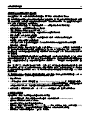 60
60
-
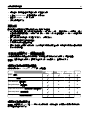 61
61
-
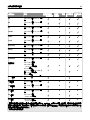 62
62
-
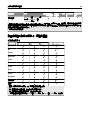 63
63
-
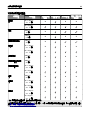 64
64
-
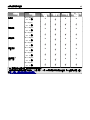 65
65
-
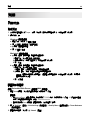 66
66
-
 67
67
-
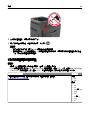 68
68
-
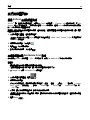 69
69
-
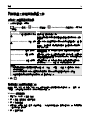 70
70
-
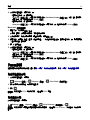 71
71
-
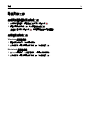 72
72
-
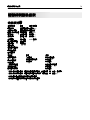 73
73
-
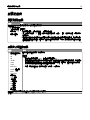 74
74
-
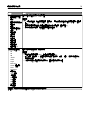 75
75
-
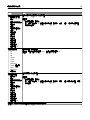 76
76
-
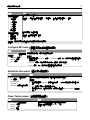 77
77
-
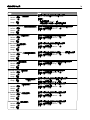 78
78
-
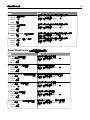 79
79
-
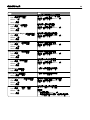 80
80
-
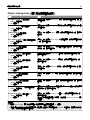 81
81
-
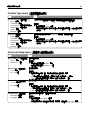 82
82
-
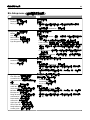 83
83
-
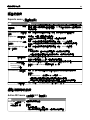 84
84
-
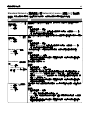 85
85
-
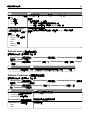 86
86
-
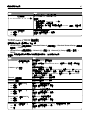 87
87
-
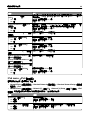 88
88
-
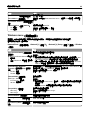 89
89
-
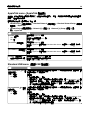 90
90
-
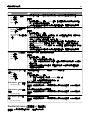 91
91
-
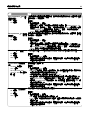 92
92
-
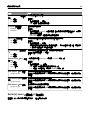 93
93
-
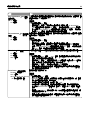 94
94
-
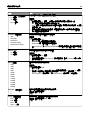 95
95
-
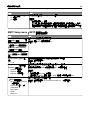 96
96
-
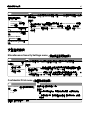 97
97
-
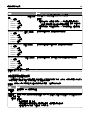 98
98
-
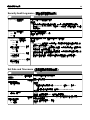 99
99
-
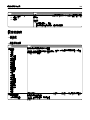 100
100
-
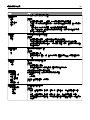 101
101
-
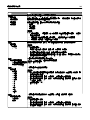 102
102
-
 103
103
-
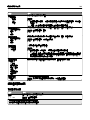 104
104
-
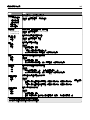 105
105
-
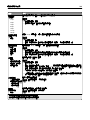 106
106
-
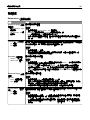 107
107
-
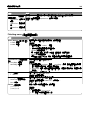 108
108
-
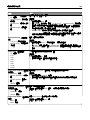 109
109
-
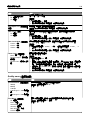 110
110
-
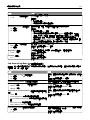 111
111
-
 112
112
-
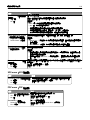 113
113
-
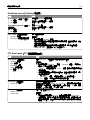 114
114
-
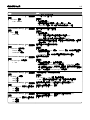 115
115
-
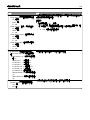 116
116
-
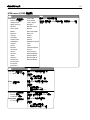 117
117
-
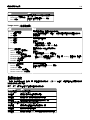 118
118
-
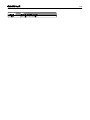 119
119
-
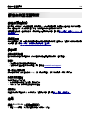 120
120
-
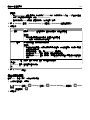 121
121
-
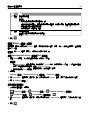 122
122
-
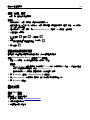 123
123
-
 124
124
-
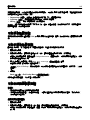 125
125
-
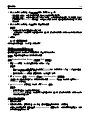 126
126
-
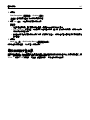 127
127
-
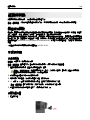 128
128
-
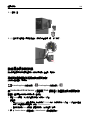 129
129
-
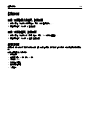 130
130
-
 131
131
-
 132
132
-
 133
133
-
 134
134
-
 135
135
-
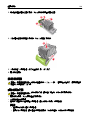 136
136
-
 137
137
-
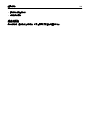 138
138
-
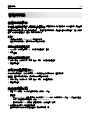 139
139
-
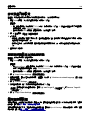 140
140
-
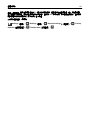 141
141
-
 142
142
-
 143
143
-
 144
144
-
 145
145
-
 146
146
-
 147
147
-
 148
148
-
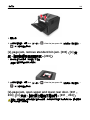 149
149
-
 150
150
-
 151
151
-
 152
152
-
 153
153
-
 154
154
-
 155
155
-
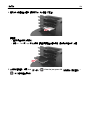 156
156
-
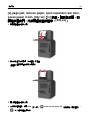 157
157
-
 158
158
-
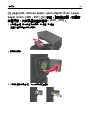 159
159
-
 160
160
-
 161
161
-
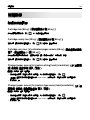 162
162
-
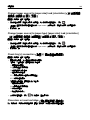 163
163
-
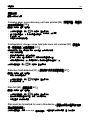 164
164
-
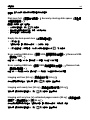 165
165
-
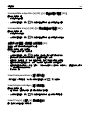 166
166
-
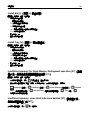 167
167
-
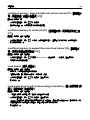 168
168
-
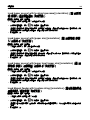 169
169
-
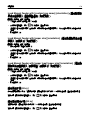 170
170
-
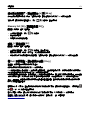 171
171
-
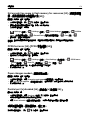 172
172
-
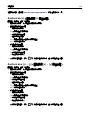 173
173
-
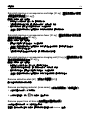 174
174
-
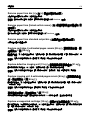 175
175
-
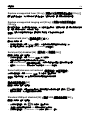 176
176
-
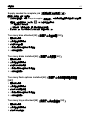 177
177
-
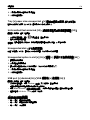 178
178
-
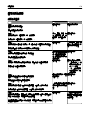 179
179
-
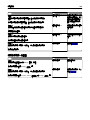 180
180
-
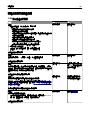 181
181
-
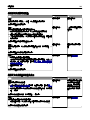 182
182
-
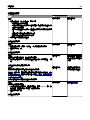 183
183
-
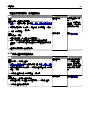 184
184
-
 185
185
-
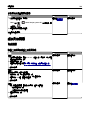 186
186
-
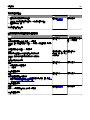 187
187
-
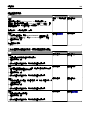 188
188
-
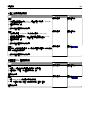 189
189
-
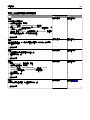 190
190
-
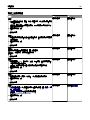 191
191
-
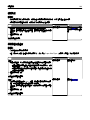 192
192
-
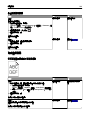 193
193
-
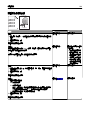 194
194
-
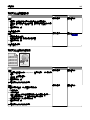 195
195
-
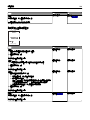 196
196
-
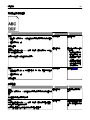 197
197
-
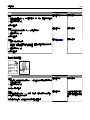 198
198
-
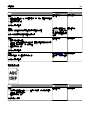 199
199
-
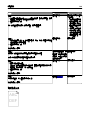 200
200
-
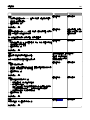 201
201
-
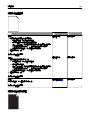 202
202
-
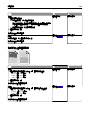 203
203
-
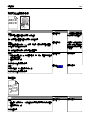 204
204
-
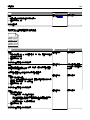 205
205
-
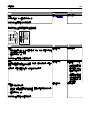 206
206
-
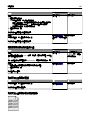 207
207
-
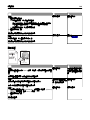 208
208
-
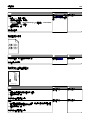 209
209
-
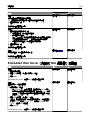 210
210
-
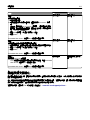 211
211
-
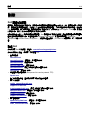 212
212
-
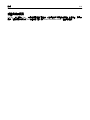 213
213
-
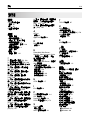 214
214
-
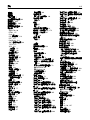 215
215
-
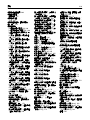 216
216
-
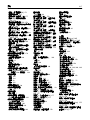 217
217
-
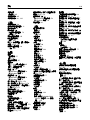 218
218
-
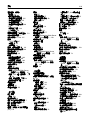 219
219
-
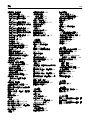 220
220
-
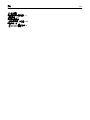 221
221